Як робити знімки екрана в режимі анонімного перегляду на Android
Різне / / June 16, 2023
Перехід у режим анонімного перегляду – це швидкий і простий спосіб пошуку, не залишаючи слідів на телефоні. Оскільки ця функція зосереджена на конфіденційності, вона має додатковий рівень безпеки для безпечний перегляд де веб-браузери не дозволяють робити знімки екрана на пристроях Android. Але не хвилюйтеся, оскільки ми збираємося показати вам рішення, за допомогою якого ви можете робити знімки екрана в режимі анонімного перегляду на Android.
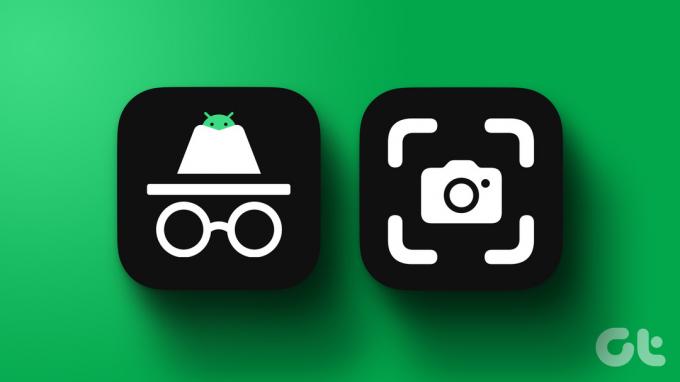
У цій статті ми обговоримо створення знімків екрана в Chrome Incognito, Firefox Private Mode та Edge InPrivate Mode. Незважаючи на те, що назви різні, функціональність у них однакова, коли браузер створює приватну вкладку, яка не записує історію веб-перегляду. Давайте розпочнемо.
Як робити знімки екрана в режимі анонімного перегляду Chrome на Android
Ось чотири прості кроки, за допомогою яких ви можете робити знімки екрана в режимі анонімного перегляду Chrome на своєму телефоні Android.
Крок 1: Відкрийте браузер Google Chrome на телефоні Android. В адресному рядку введіть chrome://flags і відкрити сторінку.
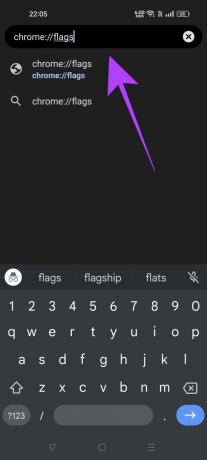
Крок 2: У розділі прапорів пошуку введіть Анонімний знімок екрана.
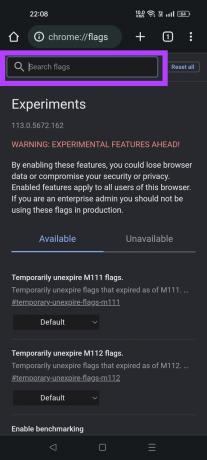
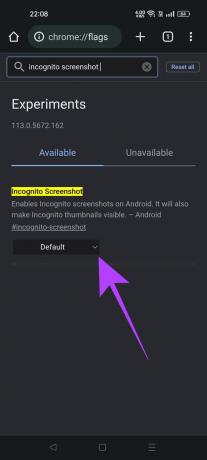
крок 3: Торкніться спадного меню та виберіть Увімкнено.
крок 4: Натисніть кнопку «Перезапустити» у підказці, яку показує браузер Google Chrome. Якщо ви не отримали цей запит, ви можете вручну закрити та знову відкрити Chrome на своєму телефоні.
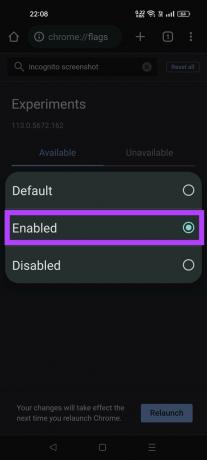
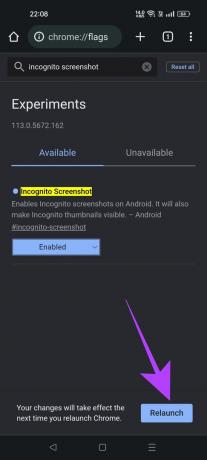
Тепер ви зможете робити знімки екрана в будь-якій анонімній вкладці Chrome на своєму телефоні Android.
Читайте також: Як увімкнути блокувальник спливаючих вікон у Chrome
Як дозволити знімки екрана в приватному режимі Firefox на Android
Виконайте ці дії, щоб увімкнути створення знімків екрана в приватному режимі в браузері Firefox для Android.
Крок 1: Відкрийте браузер Firefox на телефоні. Торкніться трьох крапок і виберіть Налаштування.
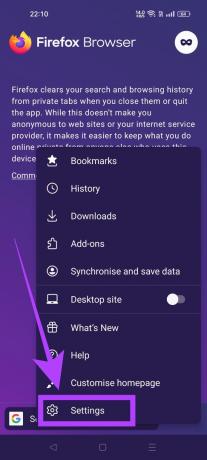
Крок 2: Прокрутіть униз до розділу «Конфіденційність і безпека». Торкніться Приватний перегляд.
крок 3: Увімкніть перемикач під назвою «Дозволити знімки екрана в приватному перегляді».
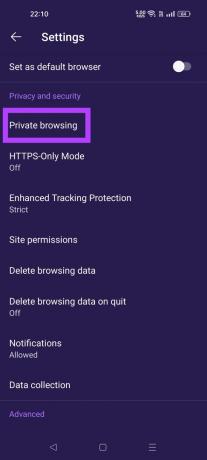

Ви можете миттєво робити знімки екрана у вкладках приватного режиму Firefox. Перезапускати браузер не потрібно.
Читайте також: Як отримати темний режим у Firefox для Android
Як робити знімки екрана в режимі Edge InPrivate на Android
Браузер Microsoft Edge на Android не має налаштувань, які можна вимкнути та почати робити знімки екрана в режимі InPrivate. Натомість Microsoft пропонує альтернативний метод для того ж.
Крок 1: Відкрийте вкладку InPrivate у браузері Edge. Торкніться значка з трьома смугами.
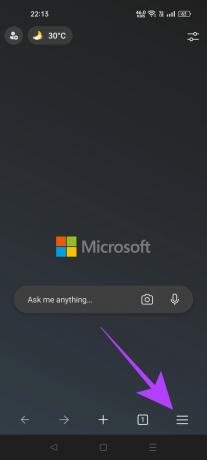
Крок 2: Тепер натисніть кнопку «Поділитися». Виберіть Знімок екрана.


крок 3: Тепер браузер Edge покаже вам попередній перегляд знімка екрана. Ви можете зберегти його, видалити або поділитися ним безпосередньо з будь-якою іншою програмою, не зберігаючи знімок екрана на телефоні.

Це воно. Хоча цей процес передбачає кілька додаткових кроків, можна робити знімки екрана у вкладці InPrivate на Edge для Android.
Чому браузери не дозволяють робити знімки екрана в режимі анонімного перегляду або в приватних вкладках
Інкогніто або приватні вкладки використовуються у великій кількості сценаріїв, які значно відрізняються від сумнозвісної репутації, яку вони несуть. Випадки, коли ви використовуєте чужий телефон, здійснюєте фінансові операції тощо. У таких випадках використання приватної вкладки гарантує, що ви миттєво вийдете зі свого облікового запису, щойно закриєте вкладку.

Мета тут полягає в тому, щоб не залишити сліду з міркувань конфіденційності. Якщо ви випадково зробите знімок екрана, це втрачає мету вийти чистим після закриття браузера. Тому, як профілактичний захід для конфіденційності, більшість популярних браузерів не дозволяють робити знімки екрана в приватному режимі. Ви завжди можете змінити це налаштування, але важливо знати, що воно залишається вимкненим за замовчуванням.
Поширені запитання щодо дозволу знімків екрана в режимі анонімного перегляду на Android
Ні, ви не можете використовувати запис екрана, щоб зробити знімок екрана в анонімній або приватній вкладці на Android. Це тому, що Android використовує той самий API для блокування скріншотів і записів екрана. Таким чином, навіть якщо ви почнете запис екрана до відкриття приватної вкладки, вміст приватної вкладки не буде записано. Натомість ви отримаєте чорний екран.
Якщо ви не ввімкнули налаштування дозволу знімків екрана в режимі анонімного перегляду, ви не можете робити знімки екрана в приватних вкладках. Навіть не за допомогою сторонніх програм.
У більшості випадків власник веб-сайту не отримає сповіщення, якщо ви зробите знімок екрана, незалежно від того, використовуєте ви його в режимі анонімного перегляду чи ні. Але якщо на веб-сайті є кейлоггер, який відстежує всі натиснуті вами клавіші, є можливість того, що власник веб-сайту дізнається, що ви робите знімок екрана, використовуючи цей журнал інформації.
Capture Away
Створення скріншотів у приватних вкладках навмисно вимкнено в браузерах з міркувань конфіденційності. Але ви завжди можете контролювати свій браузер, щоб скасувати це обмеження. Отже, якщо ви вирішите змінити це налаштування за замовчуванням, ми пропонуємо додавання блокування до анонімних вкладок щоб лише ви мали доступ до них. А поки що безпечного перегляду!
Востаннє оновлено 15 червня 2023 р
Стаття вище може містити партнерські посилання, які допомагають підтримувати Guiding Tech. Однак це не впливає на нашу редакційну чесність. Вміст залишається неупередженим і автентичним.



